Het gebruik van de Spline-tools in Cinema 4D opent creatieve mogelijkheden om complexe 3D-objecten efficiënt te ontwerpen. In deze handleiding laat ik je zien hoe je met behulp van de spline-tool en een "Lathe" een glas creëert. Het is verbazingwekkend dat je de spline zelfs na het maken van het object kunt blijven aanpassen om verschillende vormen te genereren.
Belangrijkste inzichten
- Splines zijn paden die in Cinema 4D worden gebruikt als basis voor het maken van 3D-objecten.
- Met de Lathe-tool kun je uit een spline volumelichamen genereren.
- De spline blijft na de creatie actief, zodat aanpassingen op elk moment mogelijk zijn.
Stapsgewijze handleiding
De handleiding zal je door het proces van het maken van een glas met spline en lathe leiden. De stappen zijn duidelijk gestructureerd om je een effectieve werkwijze te bieden.
Spline-tool activeren
De eerste stap is de activatie van de spline-tool in Cinema 4D. Je vindt deze in het bovenste gedeelte van het scherm. Het is een waardevol hulpmiddel dat je in staat stelt om paden te creëren.
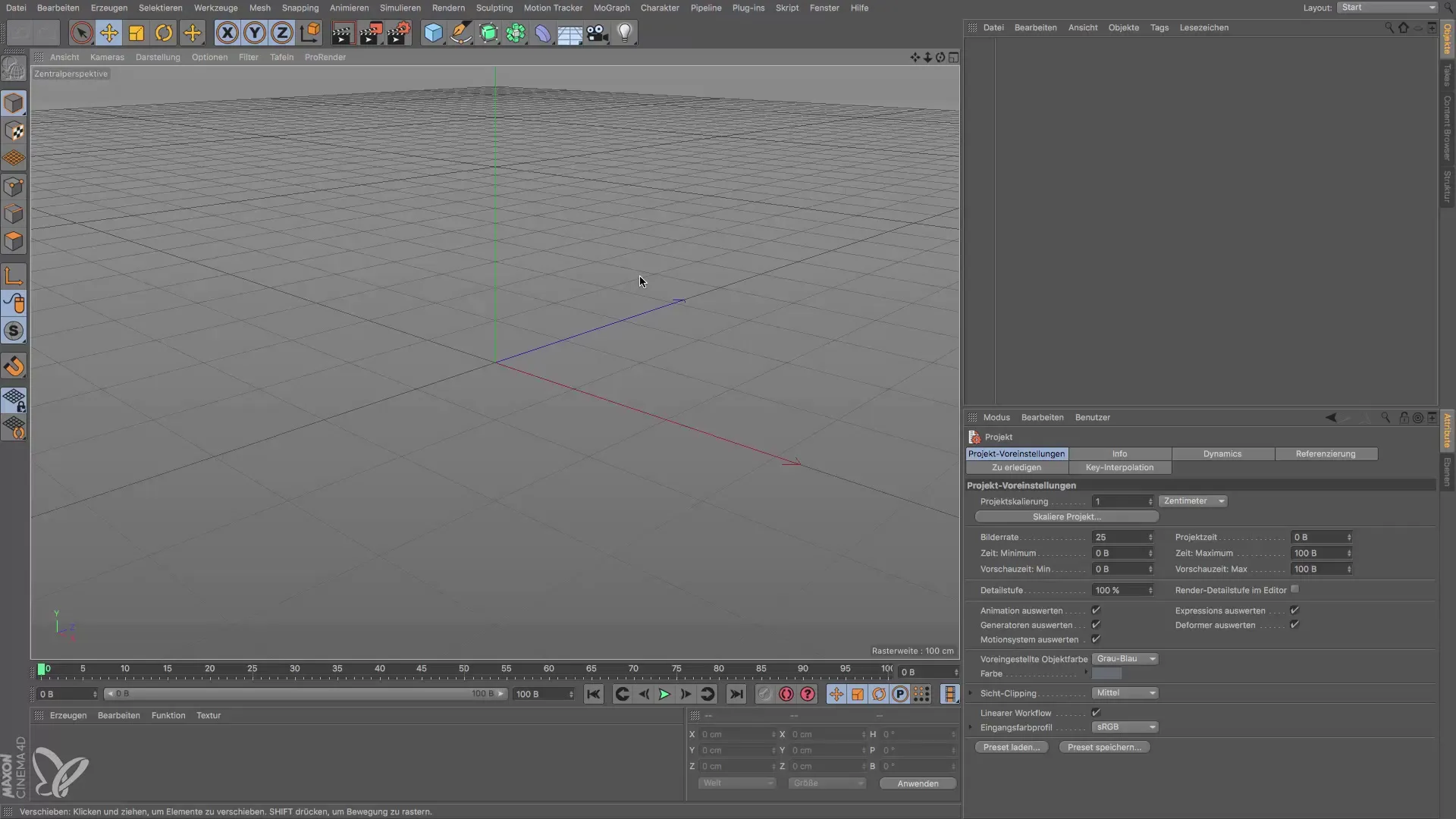
Een spline tekenen
Om een glas te ontwerpen, begin je met een klik in het nulpunt van je werkgebied. Zet daarna het eerste punt en trek het pad in de gewenste vorm. Voor de voet van het wijnglas ontwerp je een typische vorm die naar boven toe oplooft.
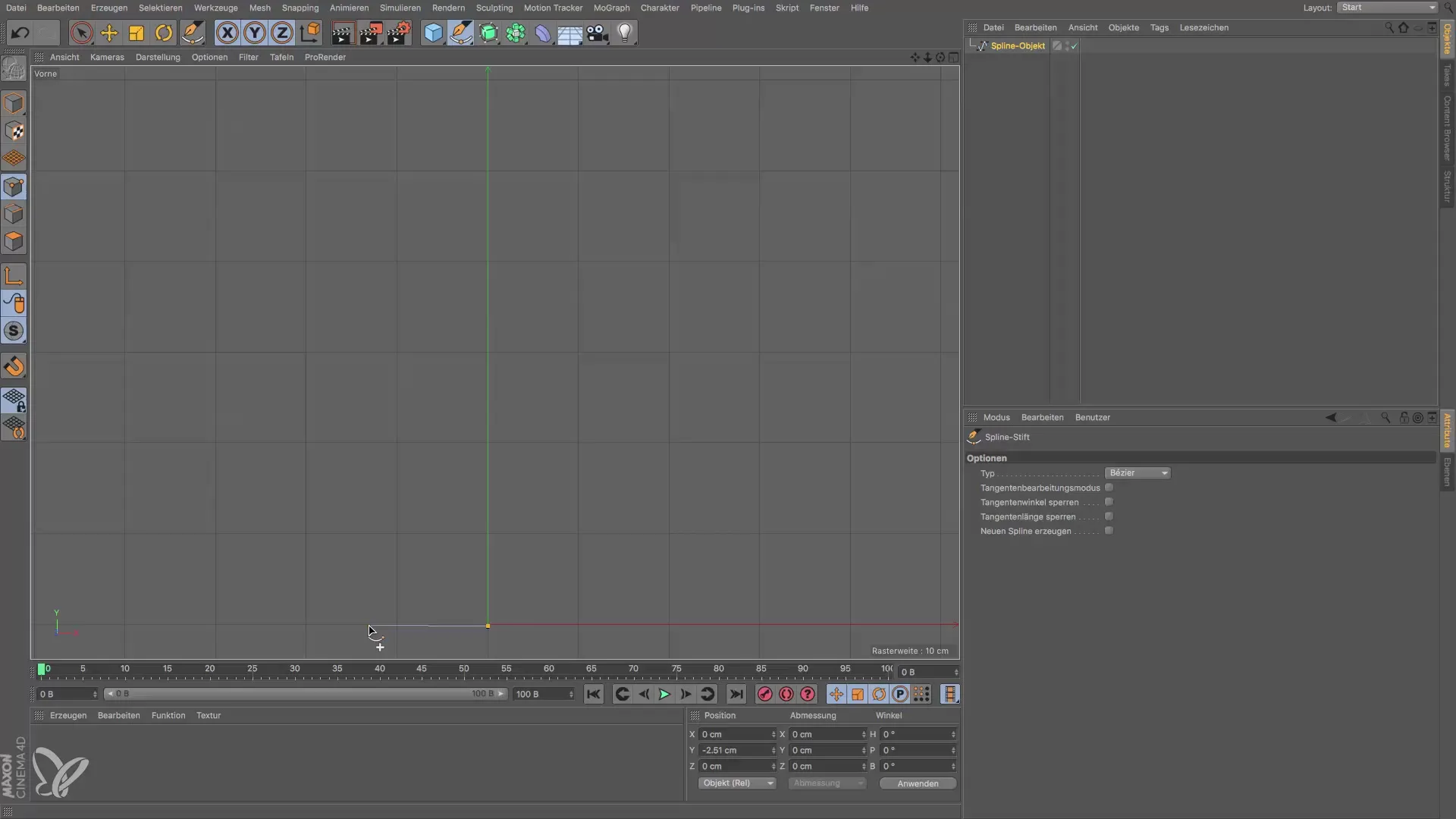
De kelk van het glas vormen
Het is nu tijd om de kelk van het glas te maken. Zet daarvoor met dezelfde techniek het volgende punt. Om de spline af te ronden, kun je eenvoudig op de "Escape"-toets drukken. Op dit moment heb je het basispad voor je wijnglas gecreëerd.
Schakel over naar de centraalperspectivische weergave
Schakel nu over naar de centraalperspectivische weergave om je halve wijnglas beter te kunnen zien en bewerken. Hier zou je het pad beter moeten herkennen.
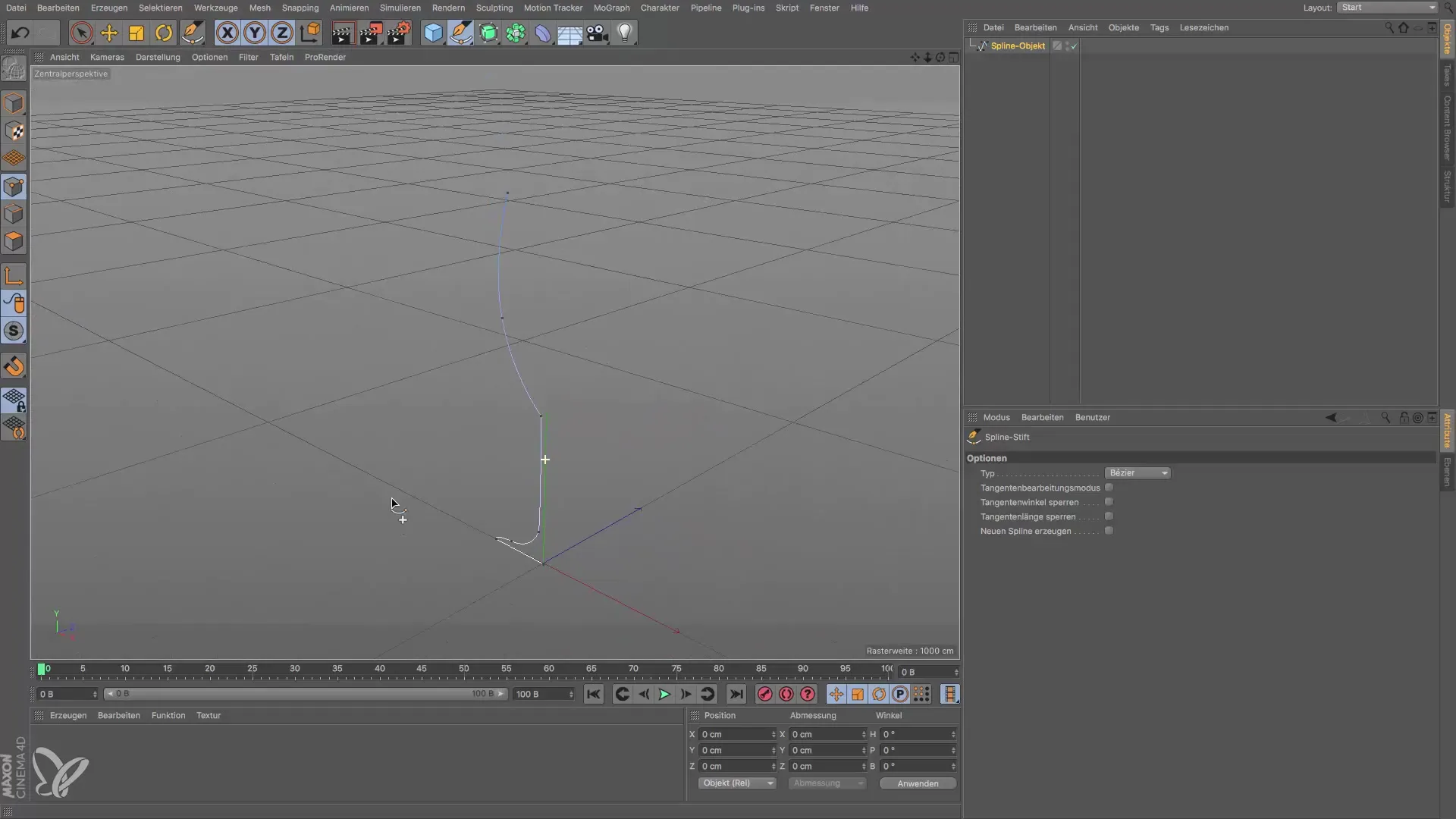
Lathe-tool oproepen
Om uit je spline een 3D-object te creëren, roep je het Lathe-tool op. Sleep je eerder gemaakte spline in het Lathe-object. Zorg ervoor dat de witte pijl verticaal wordt voordat je de spline loslaat.
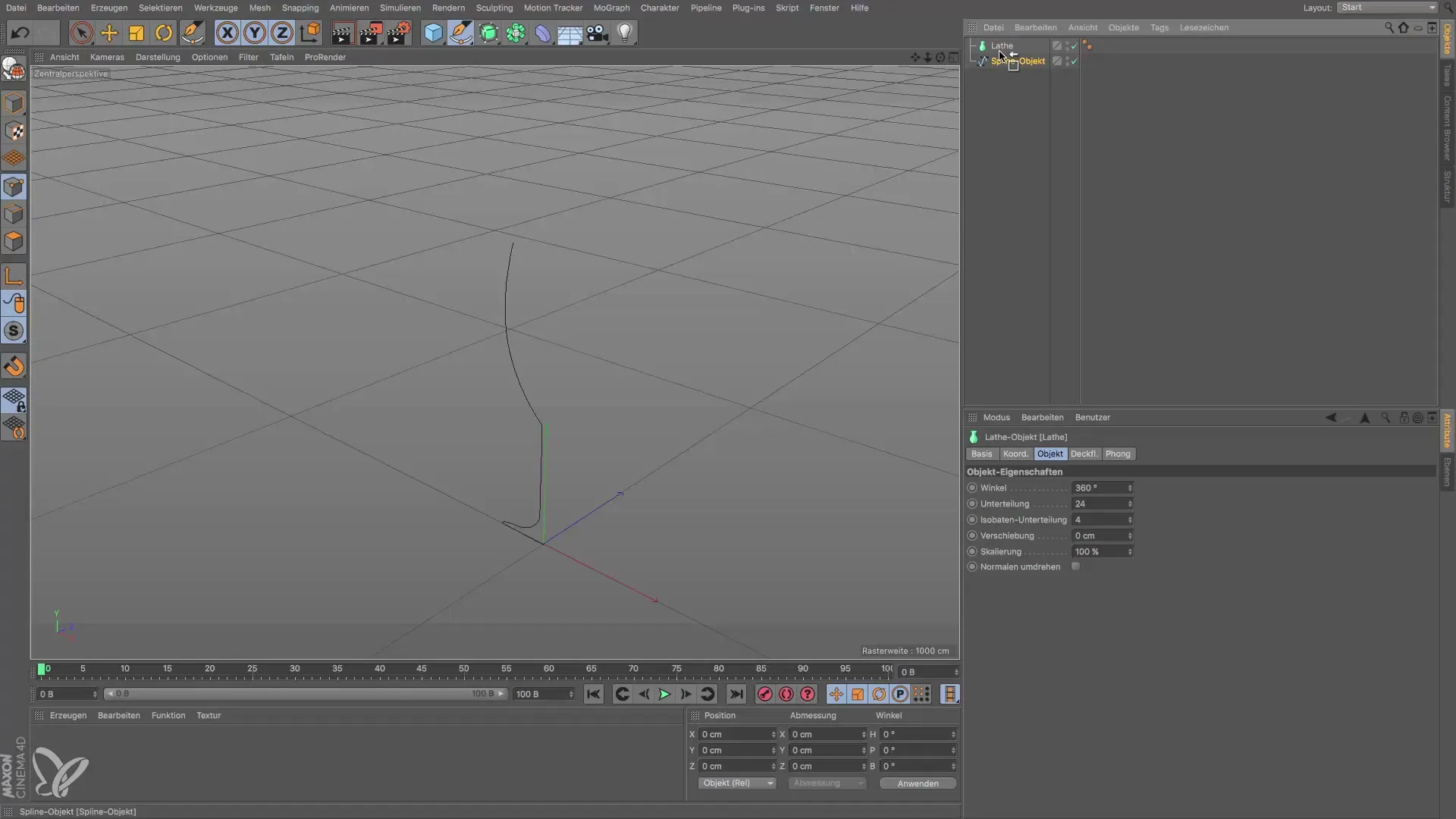
Glasvorm controleren
Zodra je de spline in het Lathe-object hebt gesleept, wordt je wijnglas gemaakt. Let op dat het in het begin nog heel dun lijkt, omdat het nog geen volumeopdracht heeft. Het ontwerp is echter al zichtbaar.

Aanpassingen aan de spline maken
De spline is nu actief. Je kunt deze naar wens aanpassen. Ga daarvoor naar de perspectiefweergave, selecteer het punt dat je wilt bewerken, en trek het in de aangegeven richtingen om de vorm van het glas te optimaliseren.

Verdere aanpassingen maken
Als je terug naar de frontaanzicht wilt schakelen, kun je de pijlen gebruiken die je helpen in de gewenste richting te navigeren. Op deze manier heb je de controle over de aanpassingen die je aan de spline maakt.
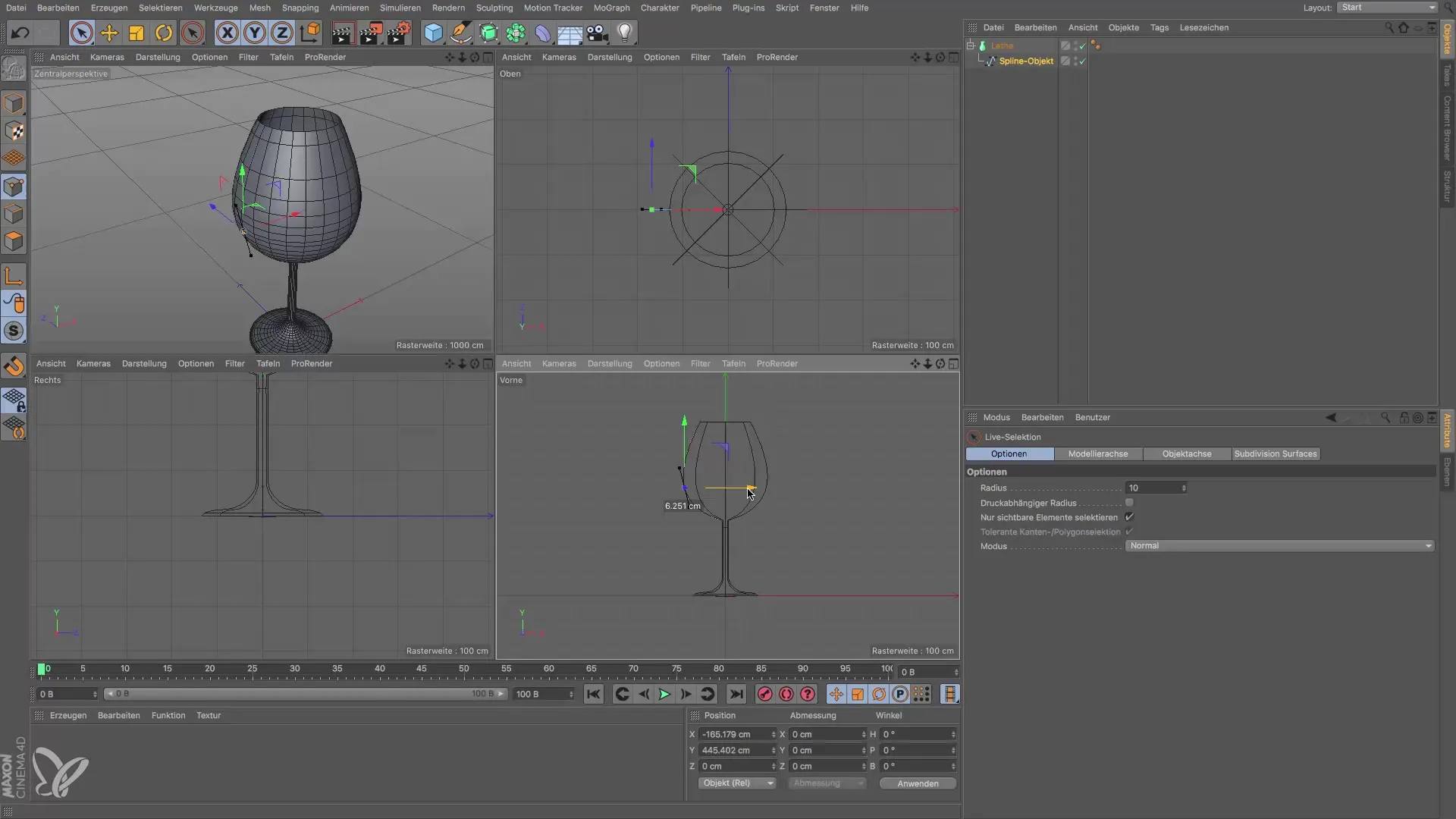
Afsluiting
Na het bewerken kun je het resultaat bekijken. Je hebt met succes een uniek 3D-object gemaakt met een spline en het Lathe-object! Deze methode kun je toepassen op andere vormen en objecten om je eigen ontwerpen te ontwikkelen.

Samenvatting – Cinema 4D: Stapsgewijze handleiding voor het maken van een glas met Spline Lathe
In deze handleiding heb je geleerd hoe je effectief een glas in Cinema 4D kunt maken met de spline-tool en de lathe-generator. Je kunt de spline ook na de creatie aanpassen om je ontwerpen te personaliseren en verder te ontwikkelen.
Veelgestelde vragen
Hoe activeer ik de spline-tool in Cinema 4D?Je vindt de spline-tool in het bovenste gedeelte van het scherm.
Kan ik de spline na de creatie nog bewerken?Ja, de spline blijft actief en kan op elk moment worden aangepast.
Hoe sleep ik de spline in het lathe-object?Roep het lathe-tool op en sleep de spline erin totdat de witte pijl verticaal wordt.
Waarom ziet mijn glas in het begin dun uit?Het glas heeft in het begin geen volumeopdracht en lijkt daarom dun.
Hoe kan ik de vorm van mijn glas aanpassen?Selecteer het gewenste punt en trek het in de aangegeven richtingen in de perspectiefweergave.


